win11怎么自动清理回收站 win11回收站自动清空的设置教程
更新时间:2023-08-31 11:06:48作者:jhuang
使用电脑时间长了,我们的电脑上积累了越来越多的垃圾文件,这些文件不仅占据了我们宝贵的存储空间,还可能导致电脑运行缓慢。为了解决这个问题,win11为我们提供了自动清空回收站的设置选项。那么win11怎么自动清理回收站呢?本文将详细介绍Win11自动清空回收站的设置方法,让我们一起来了解吧!
如何设置win11自动清空回收站:
1、开始按钮右键点【设置】。
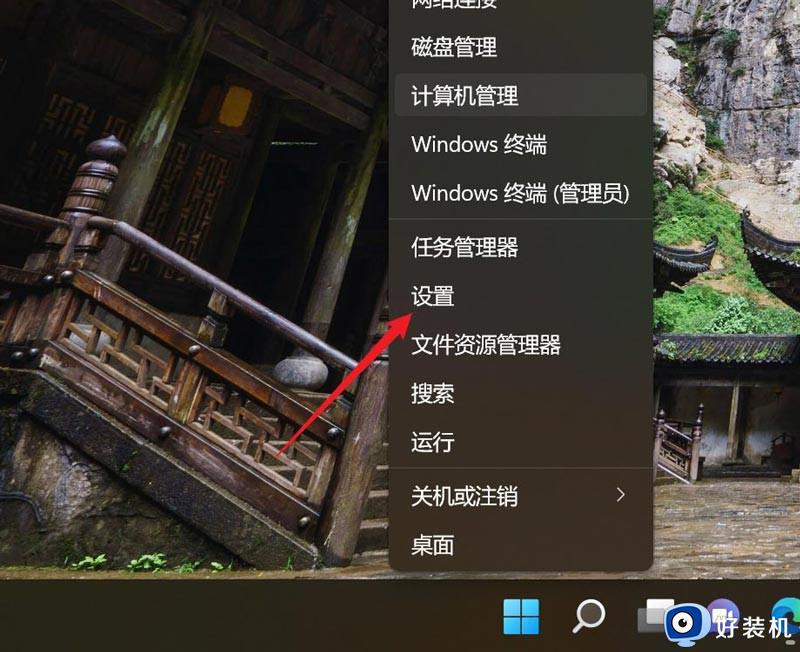
2、点【系统】-【存储】。
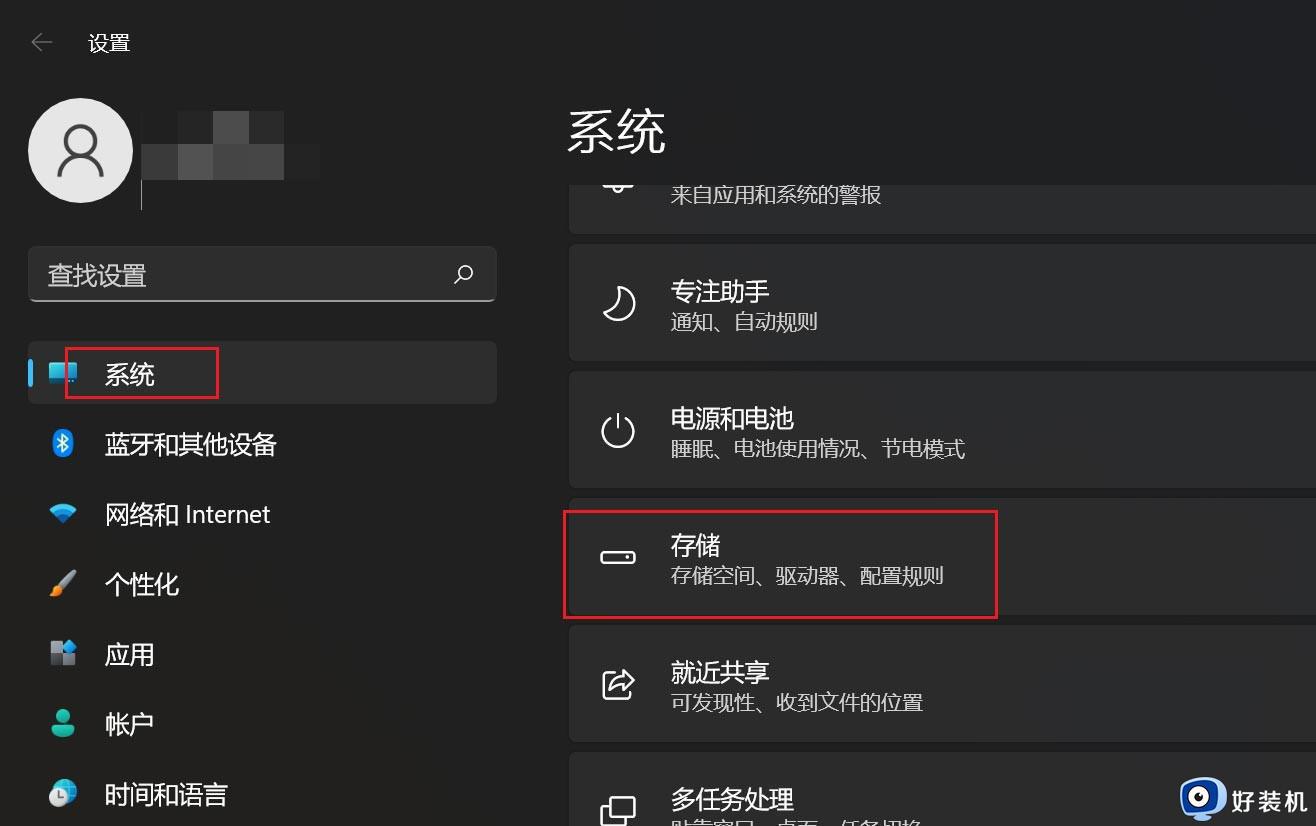
3、在打开的界面点【存储感知】。
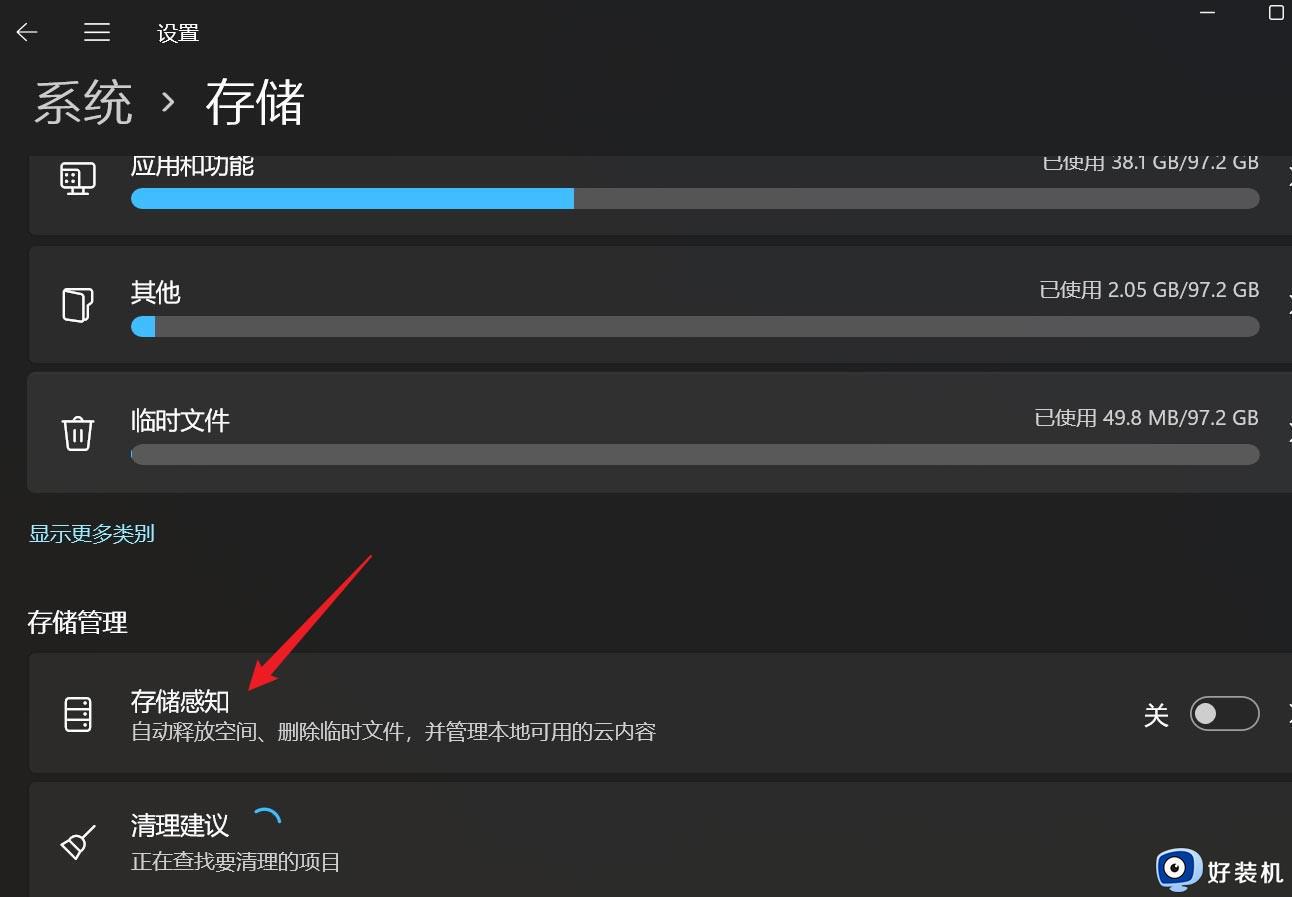
4、找到【自动用户内容清除】选项,将开关按钮打开。
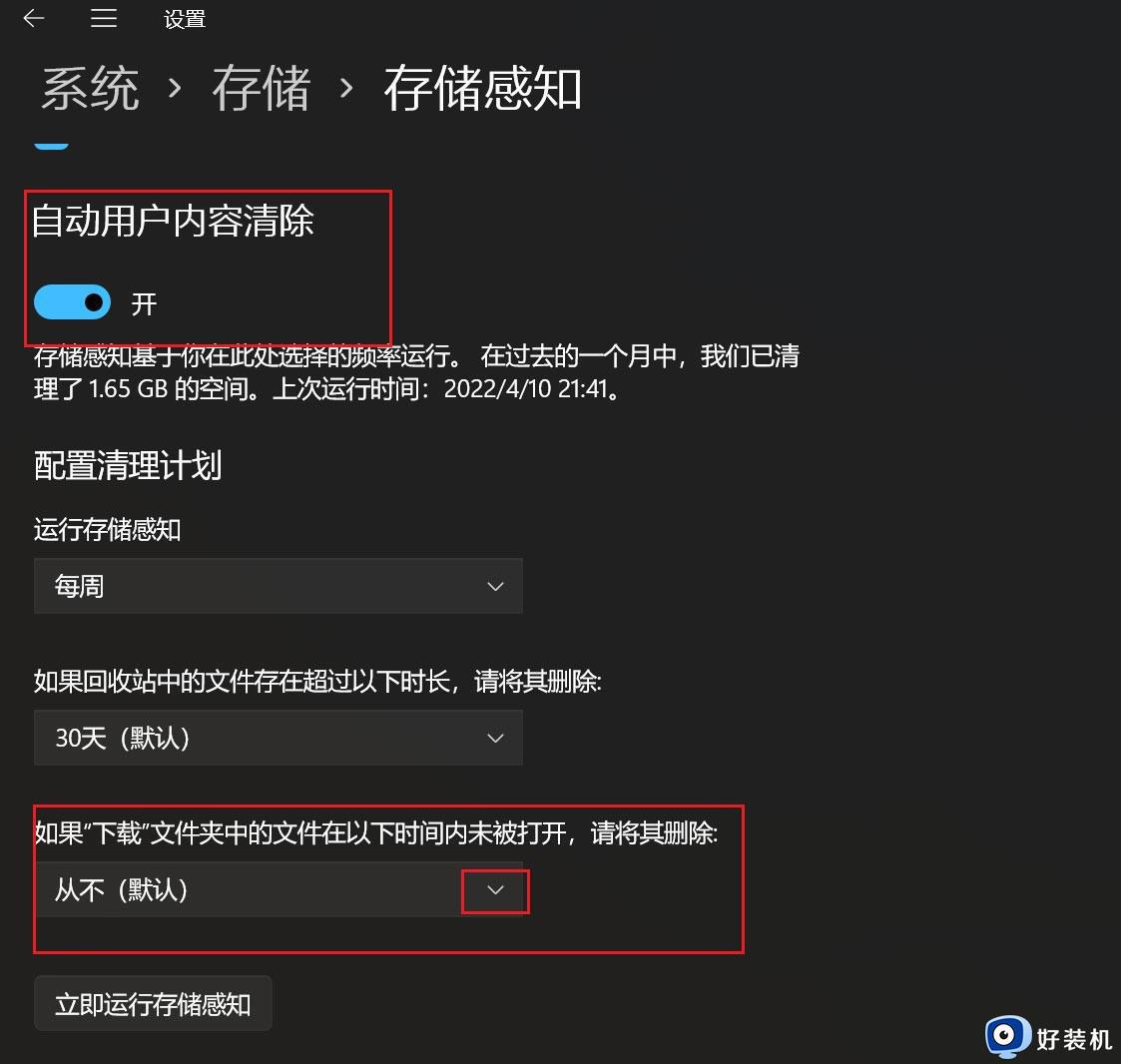
5、在下面的位置,设置自动清除下载文件的时间。
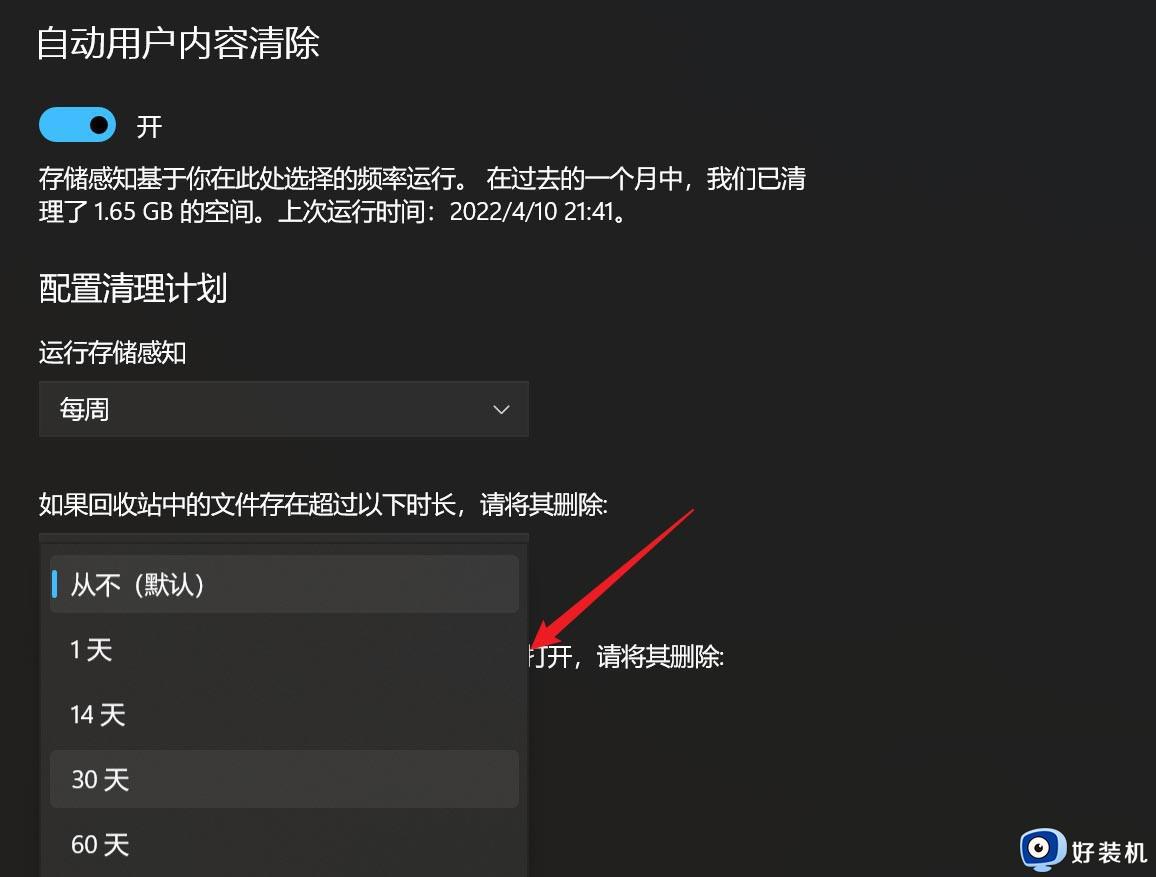
以上就是Win11回收站自动清空的设置教程的全部内容,如果您有不理解的地方,请根据小编的方法进行操作,希望这篇文章能够帮助到你。
win11怎么自动清理回收站 win11回收站自动清空的设置教程相关教程
- 如何让win11回收站自动清空文件 win11自动清空回收站东西的方法
- win11自动清理功能在哪 win11自动清理垃圾怎么设置
- win11怎么把回收站固定到任务栏 win11回收站如何固定到任务栏
- win11回收站已损坏如何修复 win11怎么修复已损坏的回收站
- win11桌面回收站不见怎么恢复 win11桌面显示回收站的设置方法
- win11怎么把回收站隐藏 win11桌面回收站如何隐藏
- win11系统没有回收站什么原因 win11系统没有回收站的恢复方法
- win11回收站损坏怎么办 win11回收站损坏如何解决
- 为什么win11桌面不显示回收站图标 win11桌面不显示回收站图标的恢复方法
- win11找不到回收站怎么办 win11电脑回收站不见了如何解决
- win11家庭版右键怎么直接打开所有选项的方法 win11家庭版右键如何显示所有选项
- win11家庭版右键没有bitlocker怎么办 win11家庭版找不到bitlocker如何处理
- win11家庭版任务栏怎么透明 win11家庭版任务栏设置成透明的步骤
- win11家庭版无法访问u盘怎么回事 win11家庭版u盘拒绝访问怎么解决
- win11自动输入密码登录设置方法 win11怎样设置开机自动输入密登陆
- win11界面乱跳怎么办 win11界面跳屏如何处理
win11教程推荐
- 1 win11安装ie浏览器的方法 win11如何安装IE浏览器
- 2 win11截图怎么操作 win11截图的几种方法
- 3 win11桌面字体颜色怎么改 win11如何更换字体颜色
- 4 电脑怎么取消更新win11系统 电脑如何取消更新系统win11
- 5 win10鼠标光标不见了怎么找回 win10鼠标光标不见了的解决方法
- 6 win11找不到用户组怎么办 win11电脑里找不到用户和组处理方法
- 7 更新win11系统后进不了桌面怎么办 win11更新后进不去系统处理方法
- 8 win11桌面刷新不流畅解决方法 win11桌面刷新很卡怎么办
- 9 win11更改为管理员账户的步骤 win11怎么切换为管理员
- 10 win11桌面卡顿掉帧怎么办 win11桌面卡住不动解决方法
